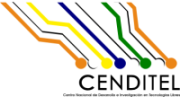Manual de Usuario
Envío de correo y firma electrónica de archivos adjuntos
El sistema de correo electrónico el Estado venezolano, permite usar certificados electrónicos para aplicar firma electrónica a los documentos que se adjunten al correo electrónico. Para ser firmados electrónicamente, los archivos pueden estar tanto en formado PDF como BDOC (PDF, ODT, TXT, HTML, XML, OGG, JPG, MP3, DOC, PPT, XLS entre otros). Cuando el documento esté en formato PDF, solo se podrá firmar uno a la vez, mientras que con el formato DBOC pueden firmar varios.
Para enviar un correo electrónico con los adjuntos firmados realice los siguientes pasos:
- Acceda a la pantalla principal del Correo Electrónico con su usuario y contraseña.
- Una vez que ingrese a la página principal del correo electrónico, seleccione el botón Redactar (Ver Figura 2).

Figura 2. Redactar correo y adjuntar documentos firmados electrónicamente
- En la sección correspondiente indique los destinatarios del correo, redacte el correo y seleccione la opción Firmar archivo adjunto. En esta sección debe escoger el formato del documento a firmar, por omisión el sistema tiene seleccinoado el formato PDF. Luego, presione el botón Examinar y el sistema presentará una ventana para ubicar el documento a firmar electrónicamente (Ver Figura 3).

Figura 3. Selección del documento a firmar
- Una vez seleccionado(s) el(los) documento(s) a firmar, de acuerdo al formato seleccionado, se procede a pulsar el botón Enviar. En este momento debe tener disponible el certificado que utilizará para la firma. Luego de pulsar el botón Enviar el sistema presenta una ventana que muestra el(los) certificado(s) disponible(s), para que sea escogido el que se desea utilizar (Ver Figura 4).
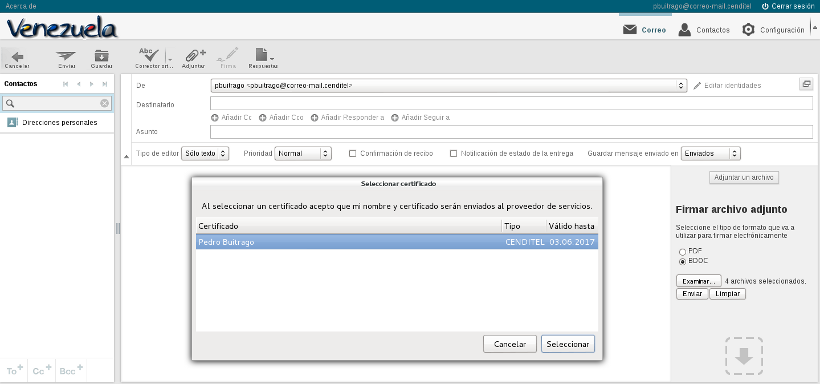
Figura 4. Selección del certificado firmante
- Una vez seleccionado el certificado, el sistema presenta una ventana para ingresar el PIN (contraseña de la tarjeta inteligente, token o soporte de software) y presione el botón "Abrir" (Ver Figura 5).

Figura 5. Ingresar el pin del token de seguridad donde esta el certificado
- El sistema firma electrónicamente el(los) archivo(s) y lo(s) adjunta al correo electrónico (Ver Figura 6).

Figura 6. Documento adjunto al correo
- Finalmente, presione la opción Enviar.
Attachments (11)
- pagina-principal.png (56.8 KB) - added by lchourio 9 years ago.
- redactar-correo.png (72.1 KB) - added by lchourio 9 years ago.
- pagina-principal-es.png (27.5 KB) - added by lchourio 9 years ago.
- pagina-principal-es-2.png (44.0 KB) - added by lchourio 9 years ago.
- redactar-correo-es.png (51.1 KB) - added by lchourio 9 years ago.
- firmar-pdf-1-es.png (88.4 KB) - added by lchourio 9 years ago.
- firmar-seleccionar-certificado-es.png (64.5 KB) - added by lchourio 9 years ago.
- firmar-ingresar-pin-certificado-2-es.png (56.5 KB) - added by lchourio 9 years ago.
- ventana-principal-2-es.png (51.4 KB) - added by lchourio 9 years ago.
- firmar-archivo-adjunto-correo-es.png (51.6 KB) - added by lchourio 9 years ago.
- correo-principal-autenticarse-es.png (18.1 KB) - added by pbuitrago 9 years ago.
Download all attachments as: .zip